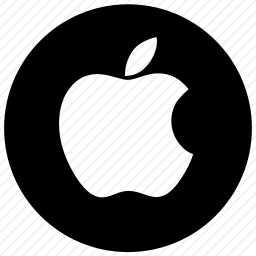欢迎观看 Pixelmator Pro 教程,小编带大家学习 Pixelmator Pro 的基本工具和使用技巧,了解如何在 Pixelmator Pro 中应用曝光调整效果。
曝光调整效果类似于更改数码相机的曝光设置,它使整个图像阴影、中间调和高光一起更亮或更暗。
应用曝光调整效果,单击「格式」菜单,选择「效果」-「颜色调整」-「曝光调整」。

将 「EV」滑块向右移动可使整个图像更亮,或向左移动可使其更暗。还可以输入一个介于 -1000% 到 1000% 之间的值。

显示不带任何效果的对象外观,单击「显示原件」或按键盘上的 O 键。

重置更改,单击「工具选项」面板中的「曝光调整」下拉菜单并选择「重置」。移除效果,选择「移除效果」。

以上就是在 Pixelmator Pro 中应用曝光调整效果的方法。需要 Pixelmator Pro 软件的朋友可在本站下载,关注我们,学习Mac软件使用方法!